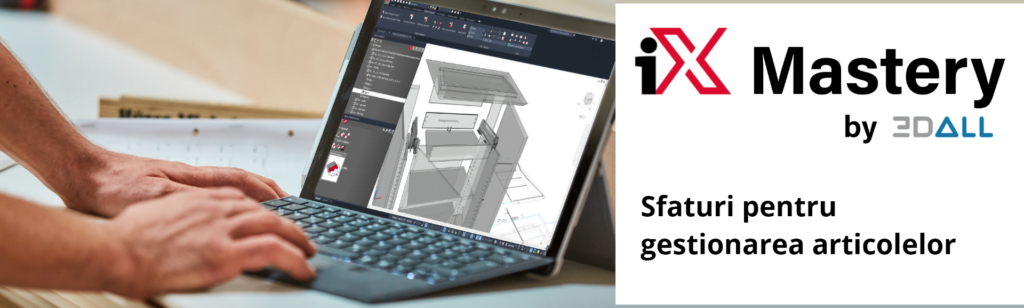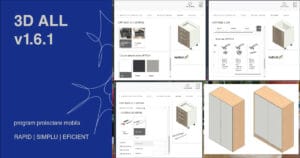În acest articol vom explora două aspecte la prima vedere simple în imos iX, dar care pot deveni adevărate provocări sau „devoratoare” de timp dacă nu le cunoaștem în detaliu. Astfel, vom dezvălui tips and tricks despre redenumirea rapidă și eficientă a articolelor, precum și modalitatea de grupare a acestora într-o comandă.
Gruparea articolelor într-o comandă
În proiectarea imos, întâmpinăm adesea provocări în gestionarea articolelor, mai ales atunci când vine vorba de adăugarea unor elemente noi la un corp deja existent. Un scenariu tipic este aducerea unui corp dintr-o bază de date sau din Article Center și dorința de a adăuga și modifica unele părți ale acestuia.
Problema evidentă apare atunci când constatăm că aceste elemente nou adăugate nu sunt automat grupate cu corpul principal. De exemplu, aducem în proiect un corp simplu și decidem să adăugăm o partiție care a fost creata cu funcția polyline. Dacă încercăm să selectăm articolul, observăm că partiția este independentă și nu face parte din corpul principal.
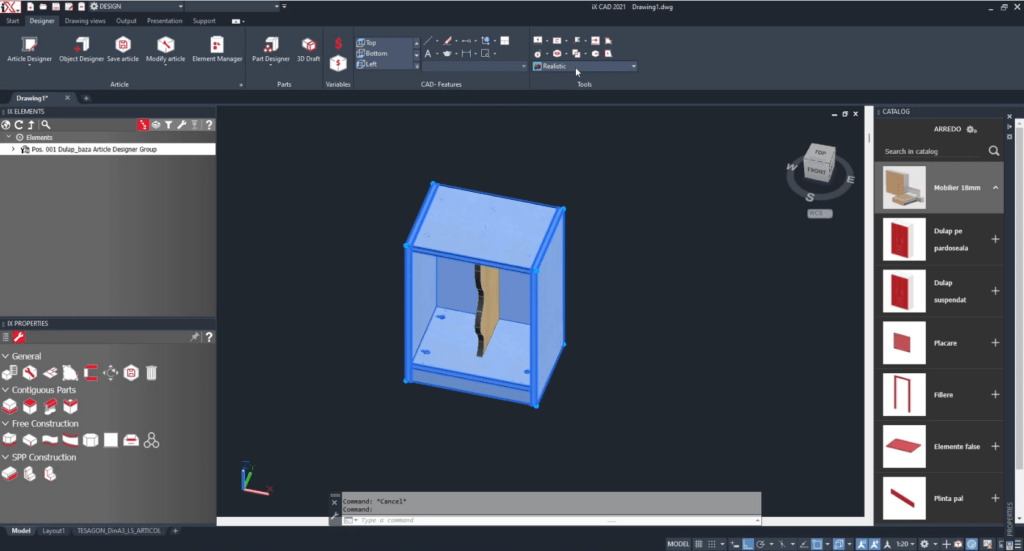
Acest lucru poate deveni o problemă în etapele ulterioare ale proiectului, mai ales atunci când dorim să mutăm sau să multiplicăm întregul corp, iar conexiunile se pierd între elemente.
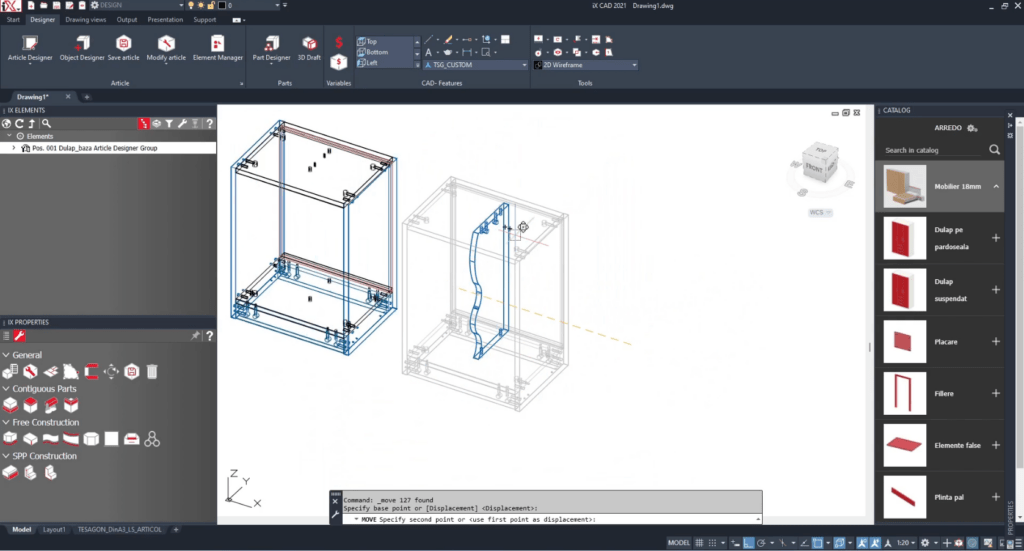
Soluția este simplă: trebuie să integrăm partea nou adăugată în articolul principal. Pentru a face acest lucru, selectăm atât corpul principal cât și partiția, iar în fereastra „Elements” din stânga observăm o selecție formată din articolul nostru, „Dulap_baza”, și partiția nou creată, identificată cu un număr unic.
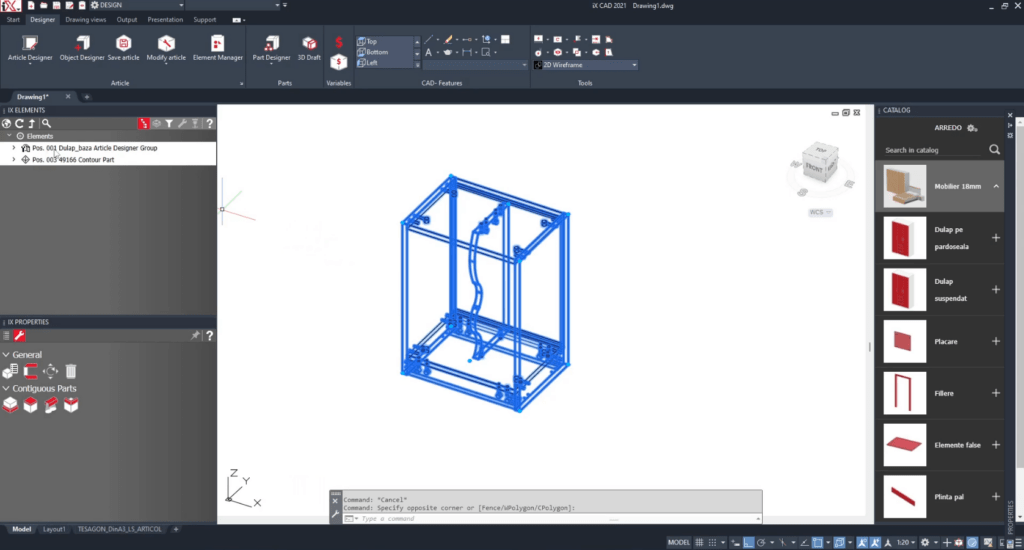
Selectam partiția, dăm încă o data click pe ea și, păstrând butonul de click stânga apăsat, o mutăm în interiorul articolului „Dulap_baza”. După această operațiune, verificăm că partiția este acum o parte integrantă a corpului principal. Mai mult decât atât, dacă scoatem raportul pentru acest corp, vom observa că partiția va fi luată în calcul în acest raport.
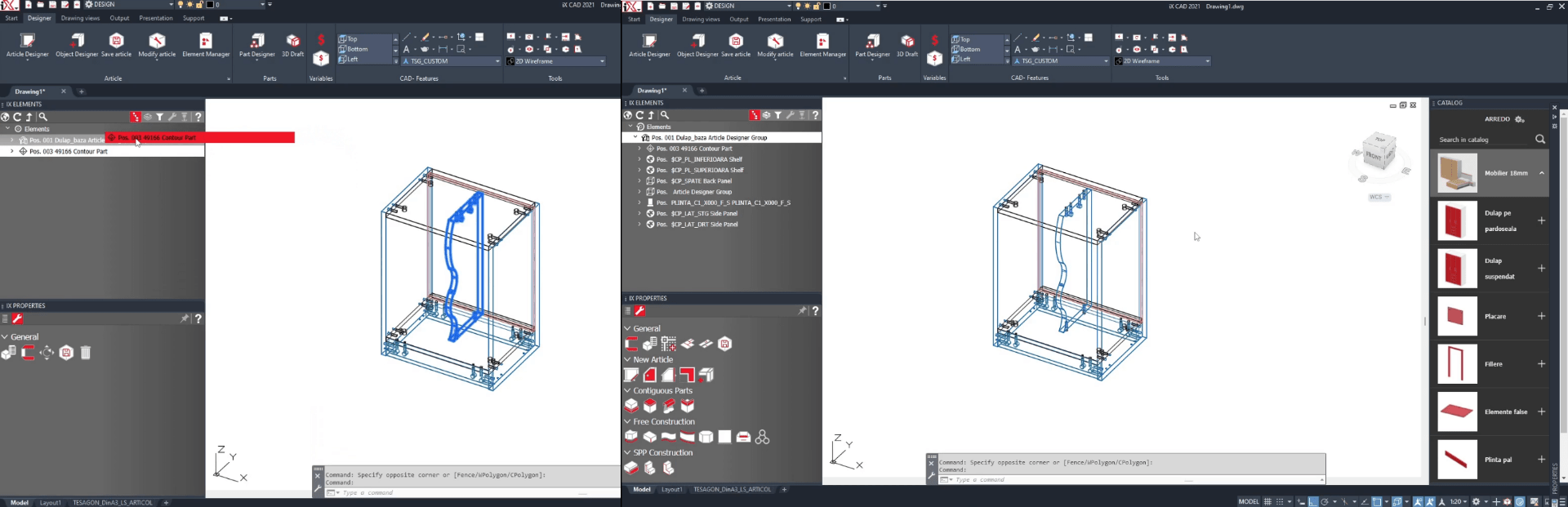
Un aspect important de reținut este că, dacă dorim să multiplicăm acest corp, imos nu va copia și partiția împreună cu el.
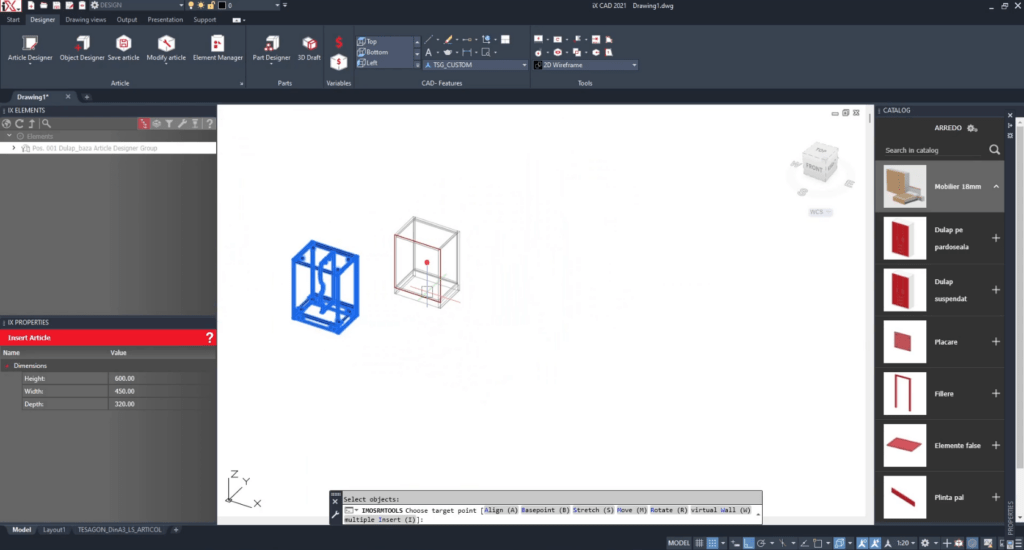
Pentru a gestiona acest aspect, este recomandat să lucrăm cu layere și să creăm un șablon pentru partea adăugată. Selectăm șablonul și facem un part din contur, dând click pe Contour Part și observăm că se păstrează toate setările făcute anterior pentru partiție. Apoi putem să mutăm șablonul în interiorul fiecărui corp copiat și să refacem conexiunile necesare în Part Designer – Connection Situation.
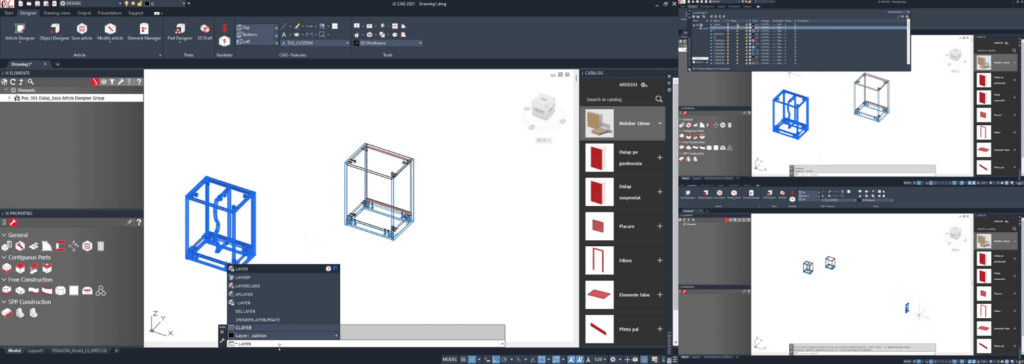

Dacă avem nevoie de mai multe corpuri similare, va trebui să repetăm operațiunea pentru fiecare în parte. Dacă este nevoie de multiplicarea lor doar pentru secțiunea de rapoarte, este suficient să modificăm cantitatea în câmpul Quantity at BOM din fereastra iX Properties.
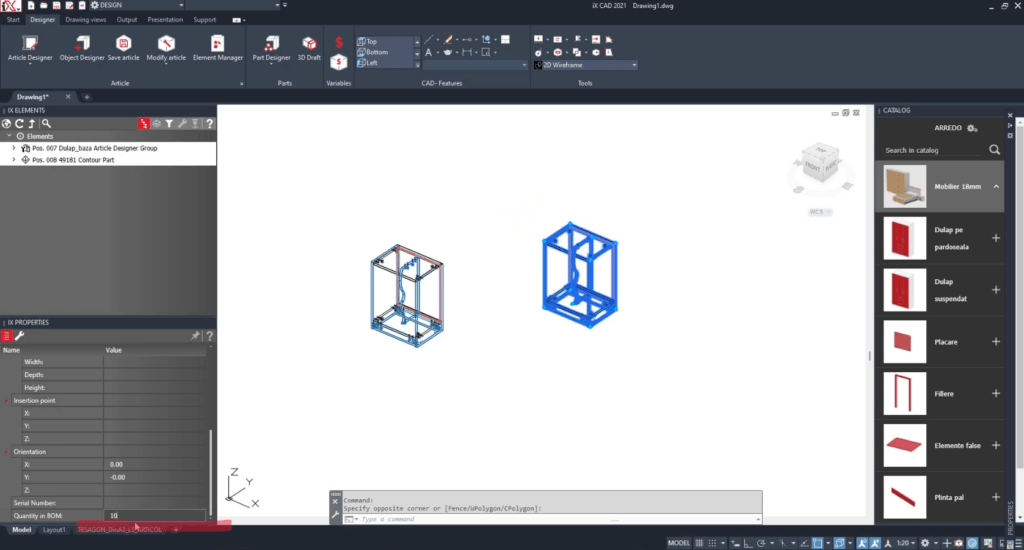
Această metodă eficientă de grupare a articolelor într-o comandă nu doar optimizează procesul de proiectare, dar și minimizează riscul de erori sau conflicte în etapele ulterioare de producție sau montaj.
Redenumire articole
Navigarea eficientă în proiectele complexe este esențială, iar redenumirea articolelor poate fi adesea un proces laborios. Iată cum puteți redenumi mai multe articole în imos iX folosind o metodă rapidă și intuitivă:
Am adus în proiect 4 articole cărora vrem sa le schimbam denumirea și pe care vrem sa le numerotăm într-o anumită ordine.
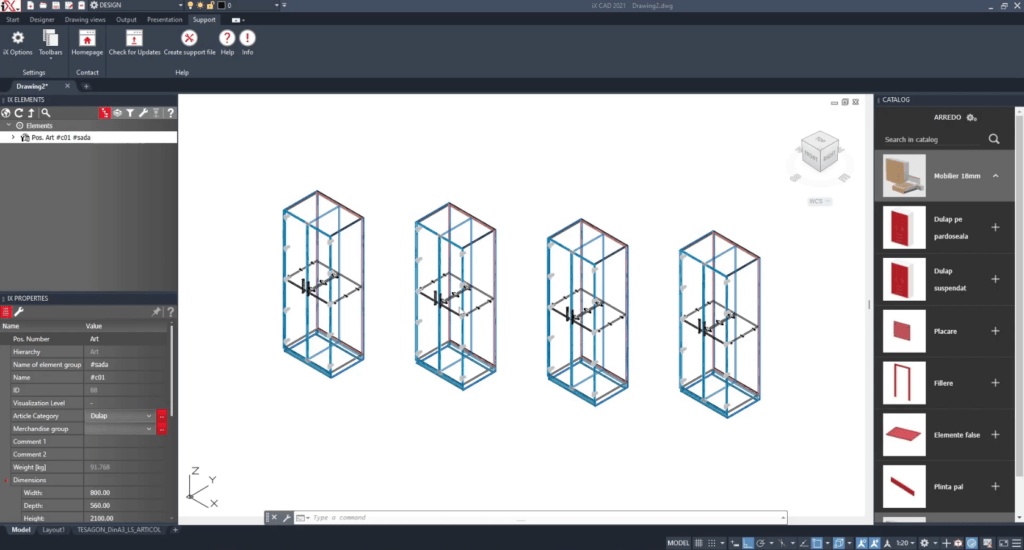
Primul pas este să selectăm articolele în ordinea în care vrem să fie numerotate, dupa care, în fereastra iX properties, în campul Pos. number, schimbăm denumirea în cea dorită, adaugand în fața denumirii “#” și „01” la final.
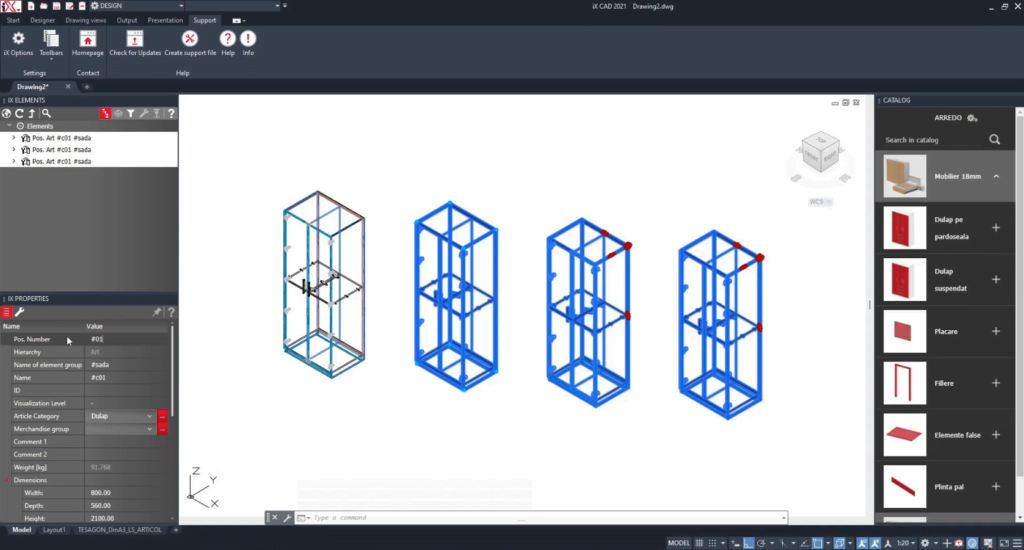
Astfel vom schimba denumirea tuturor articolelor selectate conform ordinii în care au fost selectate anterior.
Prin urmare, nu mai este nevoie să redenumiți fiecare articol individual. Acest proces simplificat economisește timp și asigură o organizare eficientă a proiectului. Este un exemplu practic al modului în care imos iX vă permite să lucrați mai inteligent și mai rapid în gestionarea proiectelor de design mobilier